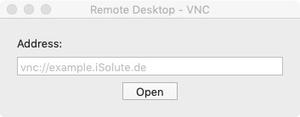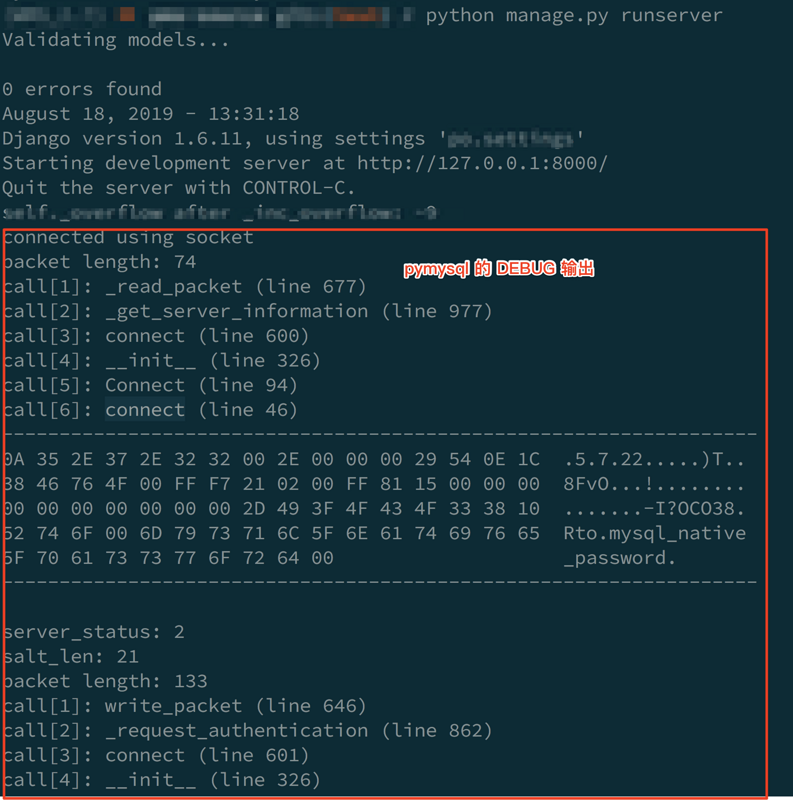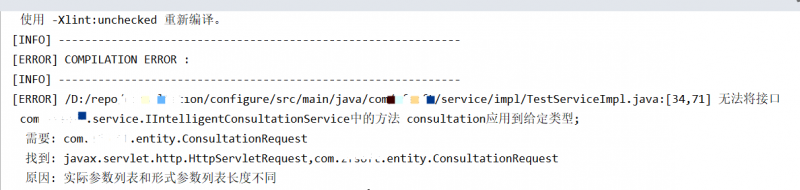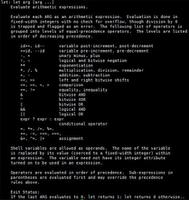如何修复Creative Cloud Installer上的“安装错误代码:P206”?
许多使用不同 Adobe 产品(如 Adobe Acrobat Reader、Adobe Photoshop 等)的Adobe 用户在安装或启动应用程序时开始看到错误代码 P206 。尽管在 Windows 和 Mac 版本的 Adobe 应用程序套件上报告了该问题,但大部分用户属于 Windows 7。对于一些用户来说,错误发生在安装 Adobe 应用程序时,而其他人则报告说在启动 Adobe 应用程序时看到错误以前运行良好的 Adobe 应用程序(通常在应用程序或操作系统更新之后)。
以下是出现此问题的一些原因:
- 来自系统防病毒或防火墙的干扰:如果系统的防病毒/防火墙阻碍应用程序访问 Adobe 产品所必需的资源,则 Adobe 应用程序在安装或启动时可能会显示错误代码 P206。
- 在 Windows 7 PC 上禁用 TLS 1.2:Adobe 已强制其应用程序使用 TLS 1.2 协议与 Adobe 服务器通信。许多 Windows 7 用户没有启用 TLS 1.2 协议,这可能是 Adobe 应用程序出现 P206 错误的原因。
- 损坏的系统 Windows 用户配置文件:如果 Windows 系统上的用户配置文件损坏,则 Adobe 应用程序无法访问应用程序所必需的文件/目录可能会导致 Adobe 错误代码 P206。
- Adobe 应用程序的损坏安装:如果 Adobe 应用程序安装已损坏,用户可能会遇到错误 P206,因为应用程序无法在系统内存中加载其基本模块。
在 Windows 7 PC 上启用 TLS 1.2 协议
Windows 7 用户在使用 Adobe 应用程序时可能会遇到错误代码 P206,因为 Windows 7 本身不支持 TLS 1.2,而 TLS 1.2 现在对于 Adobe 应用程序的运行至关重要。在这种情况下,用户可以通过在 Windows 7 系统上启用 TLS 1.2 协议来修复错误。
警告:
谨慎行事,因为编辑系统的注册表是一项需要技巧的工作,如果出现任何问题,您可能会损坏系统并使其面临威胁。
- 单击Windows,搜索注册表编辑器(或 RegEdit),右键单击它,然后选择以管理员身份运行。
- 现在导航到以下路径:
HKEY_LOCAL_MACHINE\SOFTWARE\Microsoft\Windows\CurrentVersion\Internet Settings\WinHttp
- 现在,在左窗格中,右键单击WinHttp并选择New >> DWORD (32-bit) Value。
- 然后将密钥命名为DefaultSecureProtocols并双击它。
- 现在选择Hexadecimal单选按钮(在 Base 下)并输入a00的值。
- 然后,在64 位操作系统的情况下,导航到以下路径:
HKEY_LOCAL_MACHINE\SOFTWARE\Wow6432Node\Microsoft\Windows\CurrentVersion\Internet Settings\WinHttp
- 现在添加值为a00的DefaultSecureProtocols(如上所述)并关闭注册表编辑器。
- 现在重新启动系统,重新启动后,检查 Adobe 应用程序是否清除了错误 p206。
- 如果这不起作用,请启动Web 浏览器并从 Microsoft 官方链接下载TLS Easy Fix 。
- 下载后,以管理员身份启动它并按照提示应用修复程序。
- 完成后,重新启动系统,重新启动后,检查 Adobe 错误代码 P206 是否已清除。
禁用系统的防病毒或防火墙
如果系统的防病毒或防火墙阻止 Adobe 应用程序访问产品运行所必需的资源,则可能会导致 Adobe 错误代码 206。在这种情况下,禁用系统的防病毒或防火墙可能会清除 Adobe 错误。为了便于说明,我们将讨论禁用 ESET Internet Security 的过程。
警告:
请自行承担风险,因为禁用系统的安全应用程序可能会使系统、网络或数据面临威胁。
- 展开系统托盘(靠近时钟)并右键单击ESET Internet Security。
- 现在选择暂停保护,如果显示用户帐户控制 (UAC) 提示,则单击是。
- 然后选择禁用 ESET 保护的时间段(例如 10 分钟),然后再次右键单击系统托盘中的ESET 。
- 现在选择暂停防火墙,然后确认暂停 ESET 防火墙。
- 然后启动 Adobe 应用程序并检查是否清除了 P206 错误。
- 如果失败,请检查使用Adobe Creative Cloud Installer 应用程序(而非独立安装程序)安装有问题的 Adobe 应用程序是否会清除错误 P206。
- 如果问题仍然存在,请检查尝试另一个网络(如手机的热点)是否可以清除 Adboe 错误。
在 Windows 系统上创建新的用户配置文件
如果 PC 上的用户配置文件损坏,Windows 用户可能会在 Adobe 产品上遇到错误代码 P206,因为应用程序可能无法访问应用程序运行所必需的操作系统组件。在这种情况下,在 Windows 系统上创建新的用户配置文件可能会清除手头的 Adobe 错误。
- 在 Windows 系统上创建一个新的用户配置文件(确保和管理员帐户)并注销当前用户配置文件。
- 现在登录到新创建的 Windows 帐户并检查有问题的 Adobe 应用程序是否在新帐户中正常运行。如果是这样,那么用户可能会执行将数据从旧 Windows 帐户移动到新帐户的繁琐任务。
如果失败,则重新安装 Adobe 应用程序(如果问题出现在已安装的 Adobe 应用程序上)可能会清除错误。
以上是 如何修复Creative Cloud Installer上的“安装错误代码:P206”? 的全部内容, 来源链接: utcz.com/dzbk/942356.html